NekoRay | Установка на Windows
⚠️ Поддерживает Windows 7 и новее
Шаг 1. Открыть страницу установки в Telegram боте
Section titled “Шаг 1. Открыть страницу установки в Telegram боте”Перейдите в раздел Меню > Мои подписки
Section titled “Перейдите в раздел Меню > Мои подписки”Или введите команду /my_sub
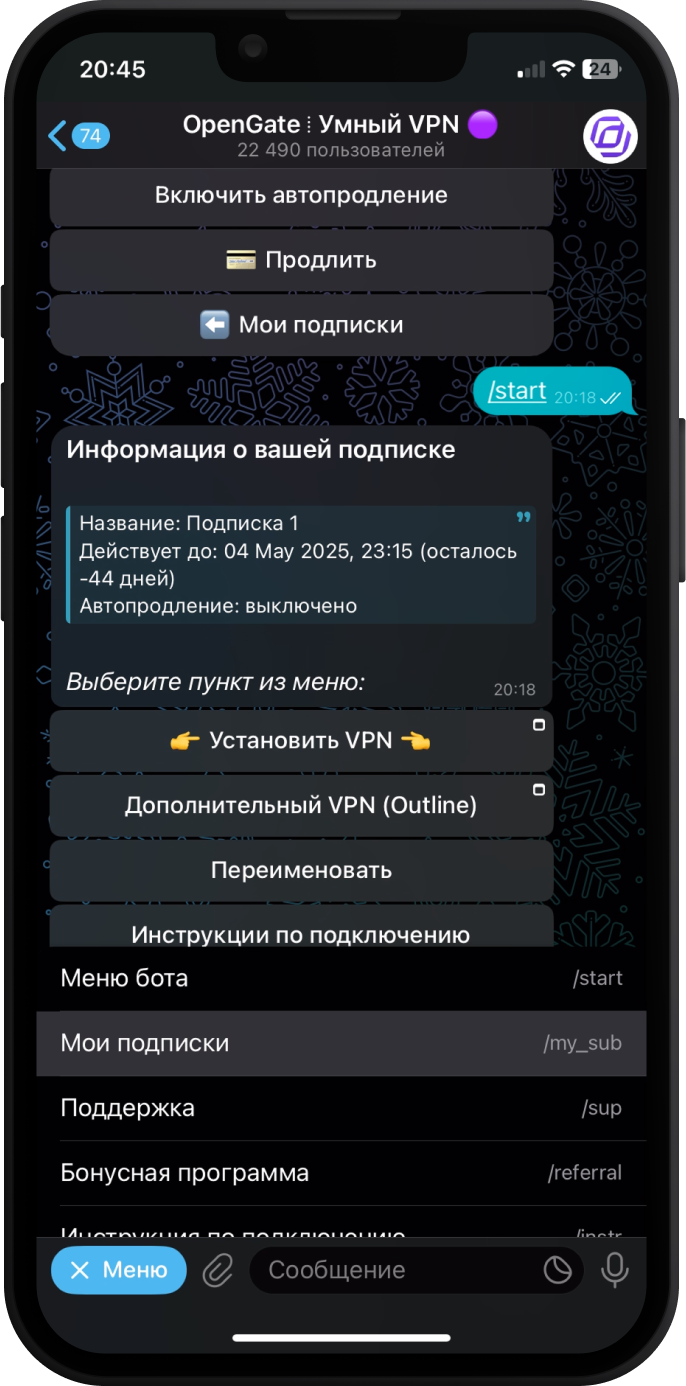
Выберите подписку, которую хотите установить на устройство.
Section titled “Выберите подписку, которую хотите установить на устройство.”Нажав на неё
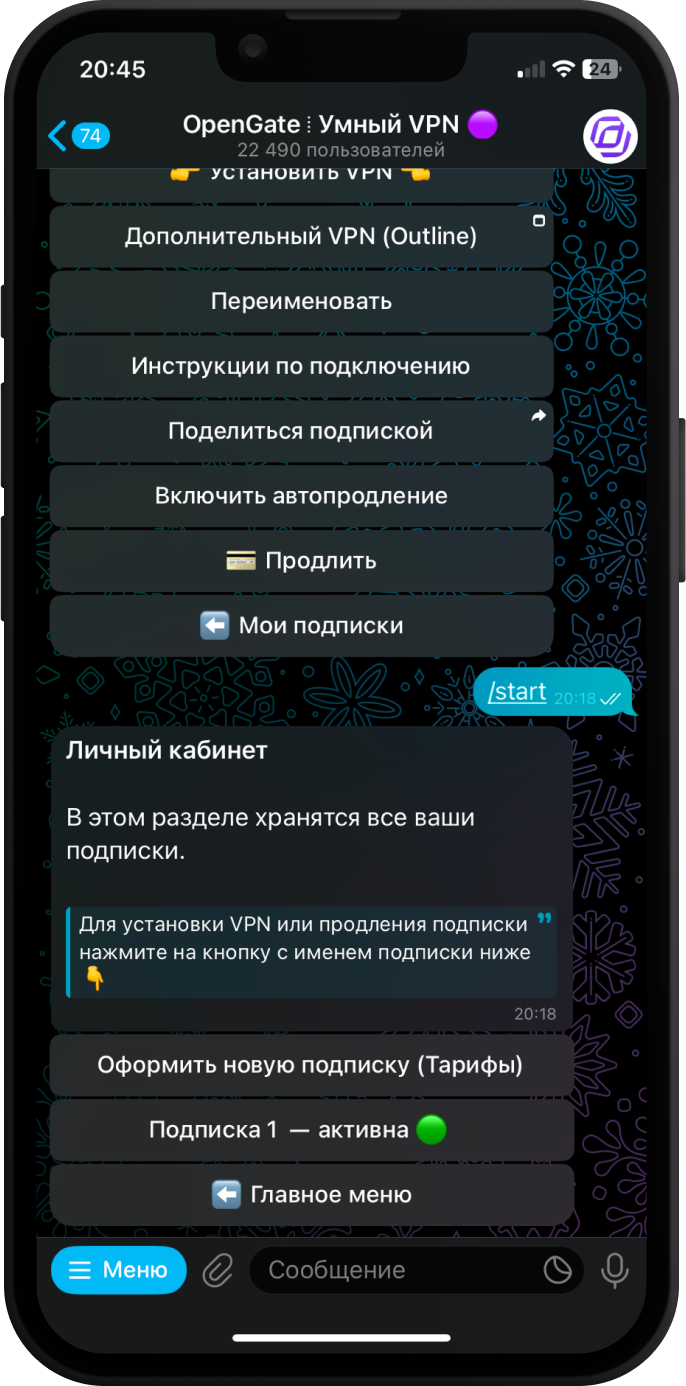
Нажмите на кнопку Установить VPN
Section titled “Нажмите на кнопку Установить VPN”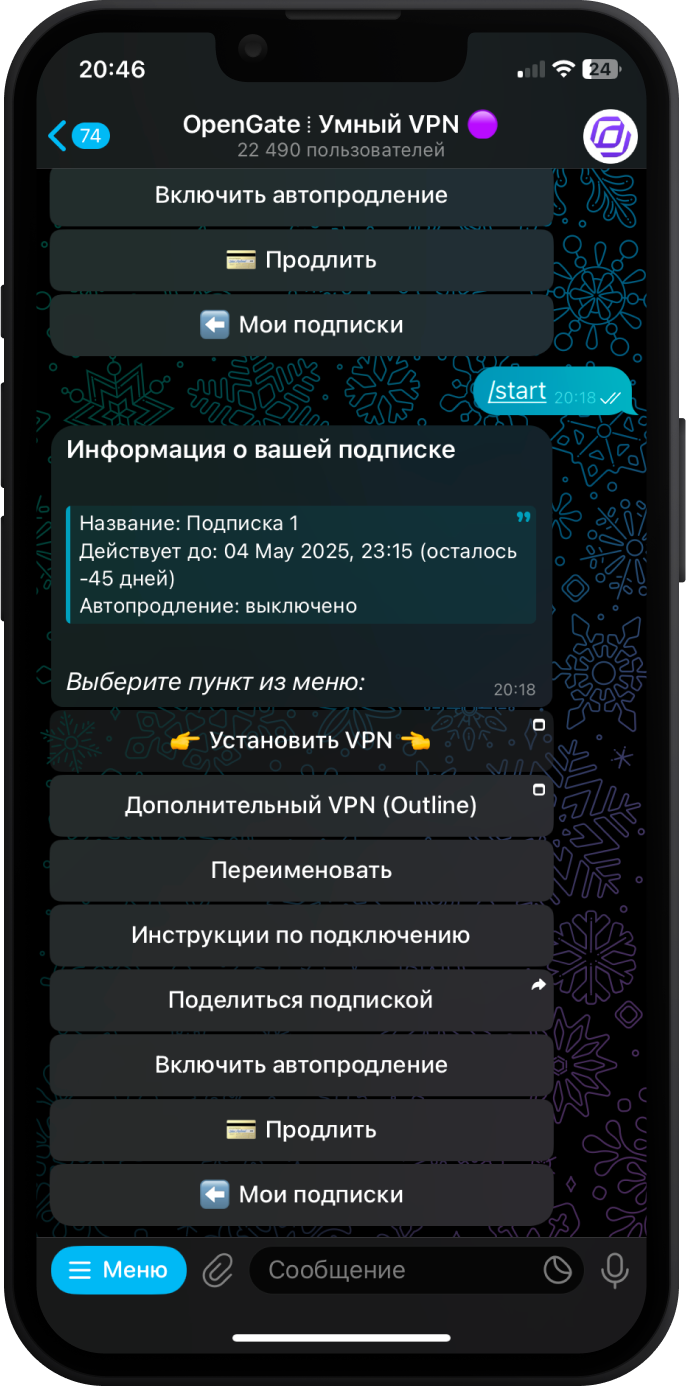
Переходите к Шагу 2 текущей инструкции на открывшейся странице
Section titled “Переходите к Шагу 2 текущей инструкции на открывшейся странице”
Шаг 2. Установка приложения на устройство
Section titled “Шаг 2. Установка приложения на устройство”На открывшейся странице загрузите приложение NekoRay кликнув по кнопке: “Скачать приложение”
📷 Фото-пример
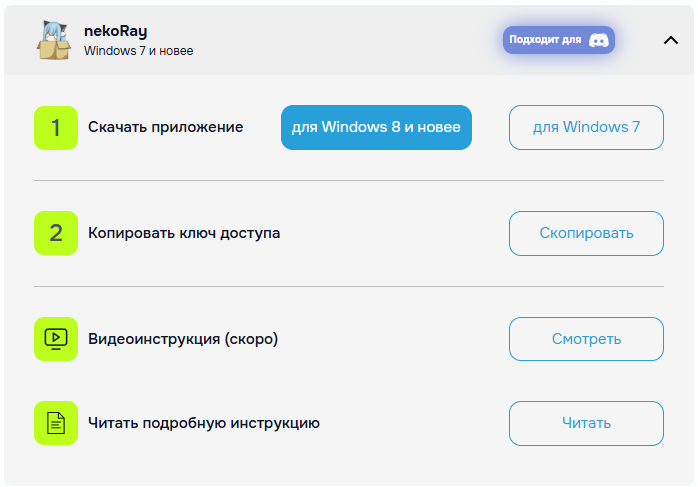
Для Windows 8 и новее
Загрузите приложение из Microsoft Store
Для Windows 7
Загрузите .exe файл по ссылке
Установите программу. Запустите в режиме: “XRAY”
Шаг 3. Импорт VPN конфигурации в приложение
Section titled “Шаг 3. Импорт VPN конфигурации в приложение”Вернитесь на страницу установки VPN в Telegram.
Нажмите на кнопку: «Скопировать»
📷 Фото-пример
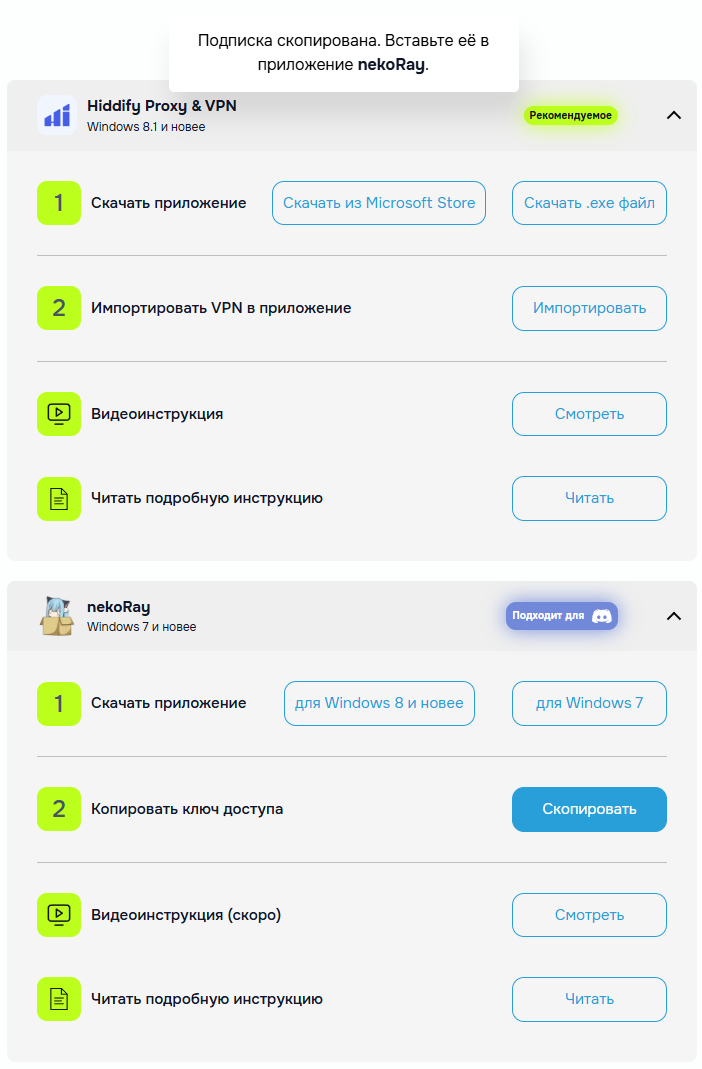
Перейдите на вкладку: “Сервер” -> “Добавить профиль из буфера обмена”
📷 Фото-пример
Включите режим TUN (галочка в правом верхнем углу)
📷 Фото-пример

Выберите желаемую локацию, нажмите правой кнопкой мыши и выберите пункт: “Запустить”
📷 Фото-пример
⚠️ Чтобы интернет работал без VPN, необходимо снять галочку с пункта: “Режим TUN”
✅ Готово. Вы установили VPN на своё устройство! Приятного использования.
Столкнулись с проблемой или остались другие вопросы?
Section titled “Столкнулись с проблемой или остались другие вопросы?”Напишите в наш чат поддержки. Для каждого пользователя доступна бесплатная расширенная консультация и помощь в установке VPN на неограниченное количество устройств